想要报考2023年度的事业单位招聘考试的考生注意了,近期的事业单位考试报名有湖北、江苏等,有报考想法的考生做好报考准备,下面是小编为大家整理的“2023年事业单位考试报名系统操作说明”,可供各位考生参考。
2023年事业单位考试报名系统操作说明
1.考生注册(修改)
进入登录界面,如下图所示:
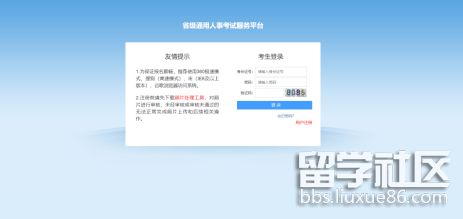
点击“用户注册”按钮,进入考生注册页面,如下图所示:
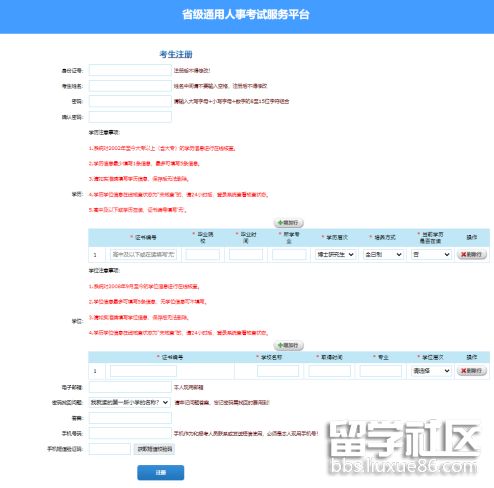
学历注意事项
填写相应的注册信息时,请仔细阅读提示信息及学历和学位注意事项。注意事项如下所示:
系统对2002年至今大专以上(含大专)的学历信息进行在线核查。
学历信息最少填写1条信息,最多可填写5条信息。
请如实准确填写学历信息,保存后无法删除。
学历信息在线核查状态为“未核查”的,请在1-12小时后,登录系统查看核查状态。核查不通过的请认真核对填报信息,如填报有误,请重新添加学历或学籍信息;如填报无误,请上传材料证明,进行人工核查。
高中及以下或学历在读证书,编号填写'无'。
学位注意事项
系统对2008年9月至今的学位信息进行在线核查。
学位信息最多可填写5条信息,无学位信息可不填写。
请如实准确填写学位信息,保存后无法删除。
学位信息在线核查状态为“未核查”的,请在1-12小时后,登录系统查看核查状态。核查不通过的请认真核对填报信息,如填报有误,请重新添加学位信息;如填报无误,请上传材料证明,进行人工核查。
根据注意事项,填写信息后。点击“注册”按钮,进入学历学位的信息验证页面,如下图所示:
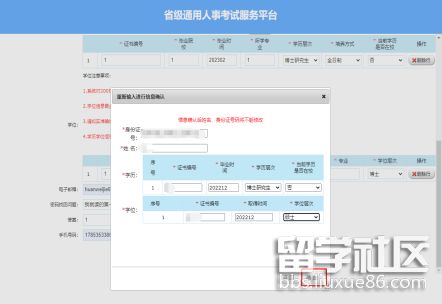
填写完成验证信息后,点击确定按钮可以完成注册。
2.登录系统
进入登录界面,如下图所示:
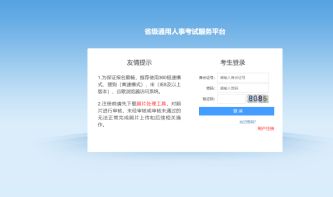
在考生登录处进行登录,登录成功后跳转到上传照片页面,下载照片审核工具,如下图所示:
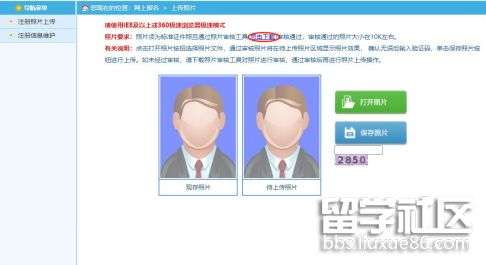
使用照片审核工具,进行线下审核照片,打开照片审核工具审核通过的照片,输入验证码,点击保存图片,成功后跳转到主页面,如下图所示:

3.注册信息维护
通过点击系统导航菜单中“注册信息维护”选项,可跳转到修改注册信息页面,如下图所示:
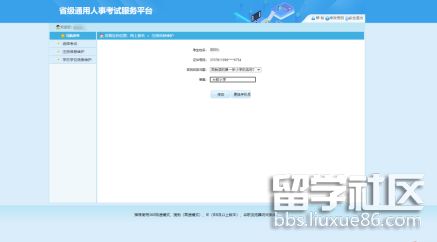
在此页面可以完成对考生个人信息的修改。
4.学历学位维护(增加)
通过点击系统导航菜单中“学历学位信息维护”选项,可跳转到修改注册信息页面,如下图所示:
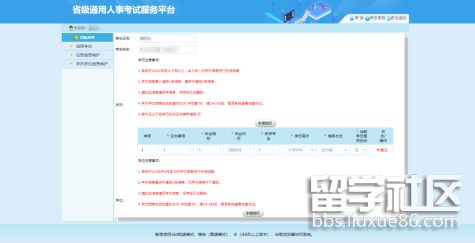
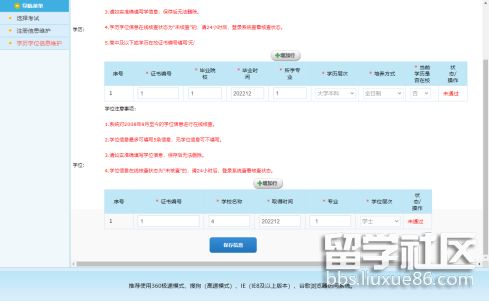
页面中的首条学位学历信息为注册时的信息,可以通过点击“增加行”来增加新的学历学位信息,添加前请仔细阅读注意事项。点击添加按钮进行添加学历学位信息,如下图所示:
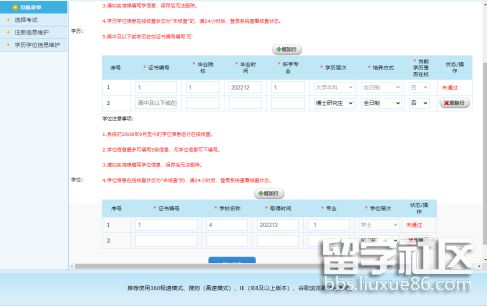
填写学历、学位信息后,点击“保存信息”按钮,并验证新添加的信息后,点击“确定”按钮,完成学位学历信息维护,新添加的学历学位信息进入待核查阶段(具体可阅读注意事项)。
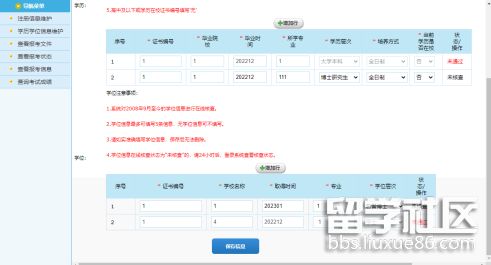
学位学历信息出审核结果后,可进入系统选择使用该学历学位(使用审核不通过或需要人工审核的学历学位信息时,需要在报名确认时上传证明材料)。
5.考生报名
考生完成“学历学位信息维护”后,通过点击系统导航菜单中“选择考试”选项可以跳转到选择要报名的考试的页面,如下图所示:

通过点击相应的考试类别,选择相应的考试,进入报考文件、报考承诺书阅读页面。报考人员应认真了解基本的政策和要求,诚信参考。
通过点击接受按钮,进入考生填写报名信息的页面,如下图所示:
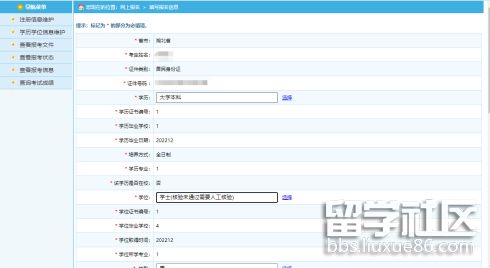
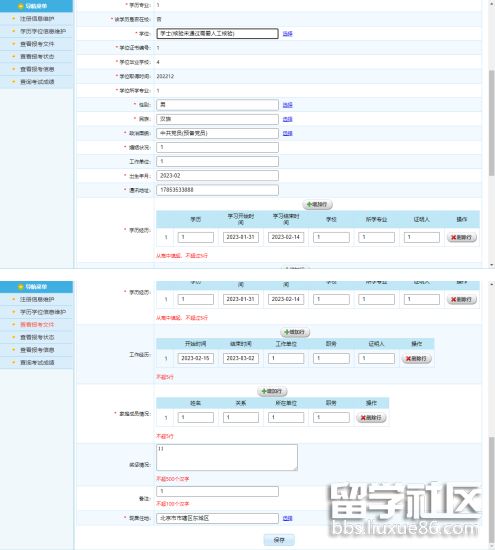
报考人员登录后,请按照提示信息如实填写考生的基本信息,请尽量将您的个人信息填写的详细,准确,以便您顺利通过资格审查。(注意:对于通过笔试的考生,面试和资格复审将以您填报的信息作为依据)
考生填写个人的报考信息后,点击“保存”按钮后,可跳转到报考流程页面,如下图所示:
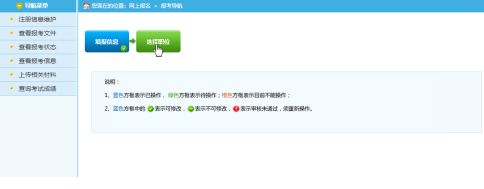
通过点击“选择职位”选项,可以跳转到选择报考职位界面,如下图所示:
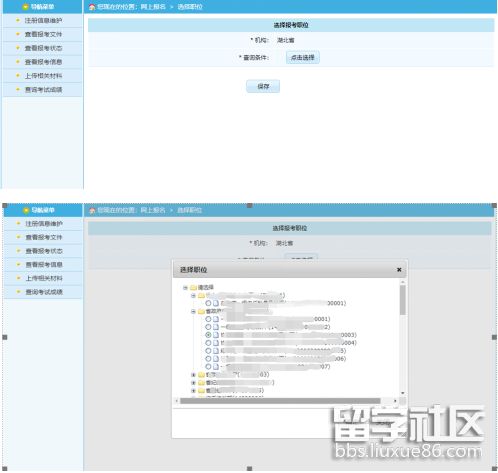
说明:
考生点击“点击选择”,选择自己报考的岗位。
请根据您的自身情况查询适合您的职位并报考。(注意:若您被某个职位审核不通过后,您可以在“填报信息”里修改信息,如还想继续报考该职位请一定注意再次提交职位,并进行“报名信息确认”。 )
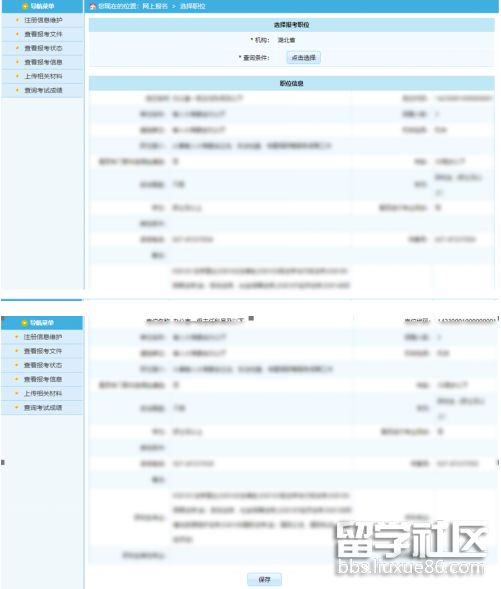
选择相应的职位,点击“保存”按钮,提示保存成功,可以跳转到报考流程页面,如下图所示:
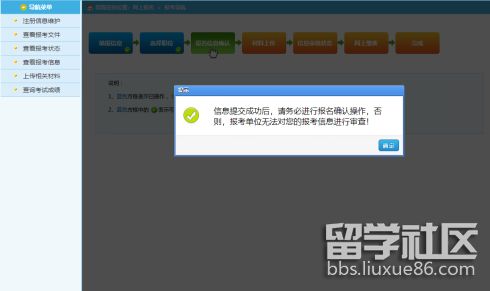
“报名信息确认”前,可以在“填报信息”里修改您的个人基本信息也可以在“选择职位”里改报职位,一旦“报名信息确认”后,您的所有信息将不允许修改。
如果身份、学历学位已经核验通过点击“报名信息确认”按钮后,跳转到报名信息确认页面,如下图所示:
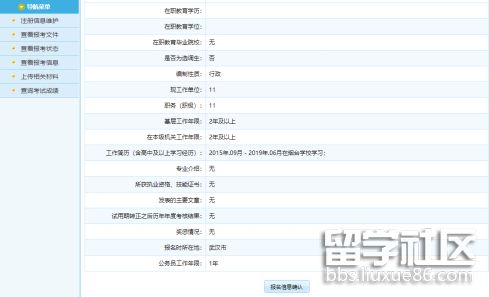
通过点击“报名信息确认”按钮,提示确认成功后跳转到报考流程页面。
如果身份、学历或学历无法自动核验或自动核验不通过进入材料上传界面:
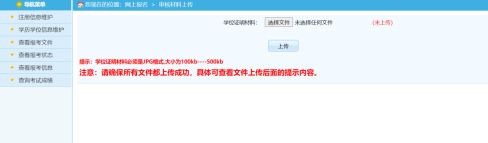
点击材料上传,跳转到上传需求材料的界面,选择要上传的文件,点击上传,并点击材料确认。流程如下图所示:

点击下一步进入信息确认页面,通过点击“报名信息确认”按钮,提示确认成功后跳转到报考流程页面
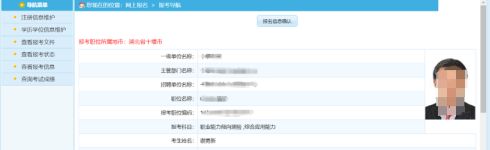
进入审核状态,等待管理员进行资格审核。
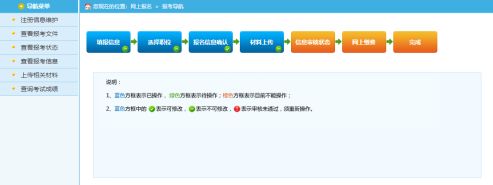
至此,考生填报信息结束。
6.报名状态查看
通过点击系统导航菜单的“查看报考状态”选项,可进入查看状态页面,查看职位审核状态,确定报考情况和审核进度,以免延误报考。如下图所示(已审核完成的报考状态):
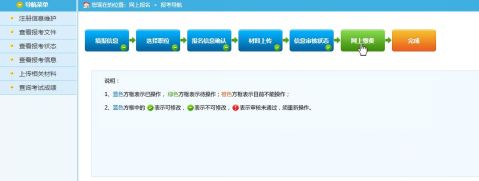
7.网上缴费
审核通过的考生可以进行网上缴费,点击报考流程中“网上缴费”选项,可以进入网上缴费的页面,如下图所示:
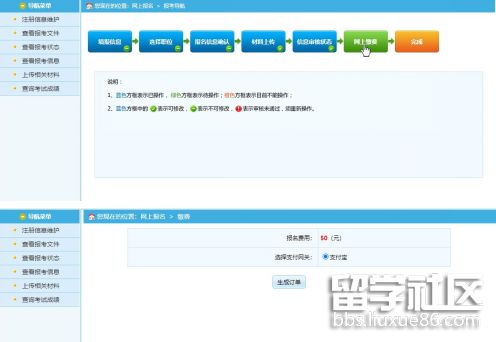
请在规定的时间内完成缴费,目前系统支持支付宝缴费。(注意:请不要一直点击缴费后又放弃支付,同时,支付宝反馈缴费信息可能存在延时,若您的支付宝已经扣费,请不要重复缴费)。
如果您满足政策减免条件可点击“政策减免费用申请”按钮进入政策减免费用申请流程,流程如下:
首先按要求上传相关申请材料。
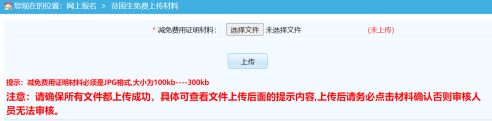
上传后,请务必点击“材料确认”,等待工作人员审核。
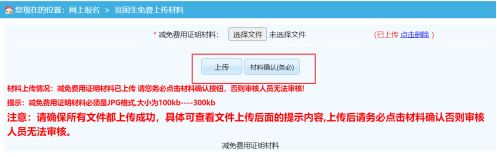
政策减免费用审核通过后,报名流程中“完成”按钮为蓝色,代表申请“政策减免费用”报名成功。
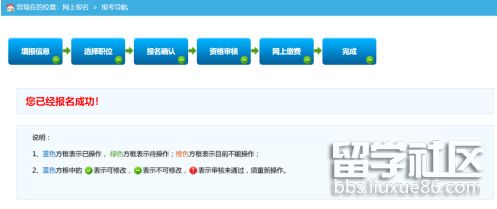
“网上缴费”界面提示“您因XXXX政策减免费用审核不通过,请网上缴费”时,需重新生成订单,进行网上缴费。
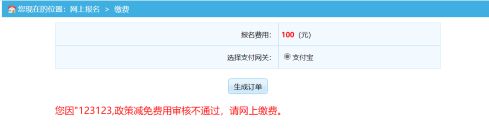
8.系统设置
8.1修改密码
通过点击系统右上角的“修改密码”选项,如下图所示:
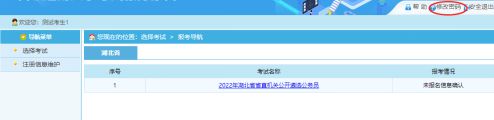
可跳转到修改密码页面,如下图所示:
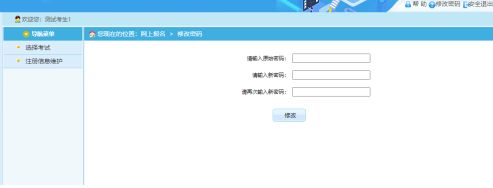
在该界面可以对考生的登录密码进行修改。
8.2安全退出
通过点击系统右上角的“安全退出”按钮,如下图所示:
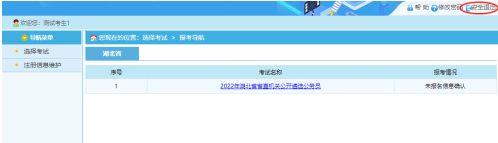
可以安全的退出系统。
推荐阅读: